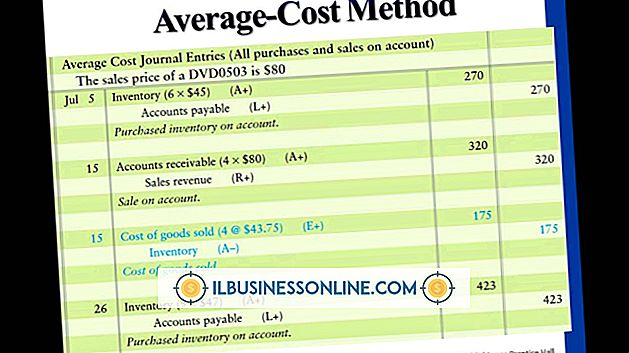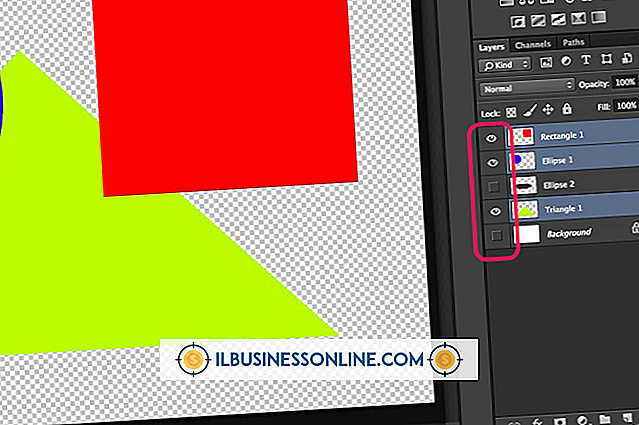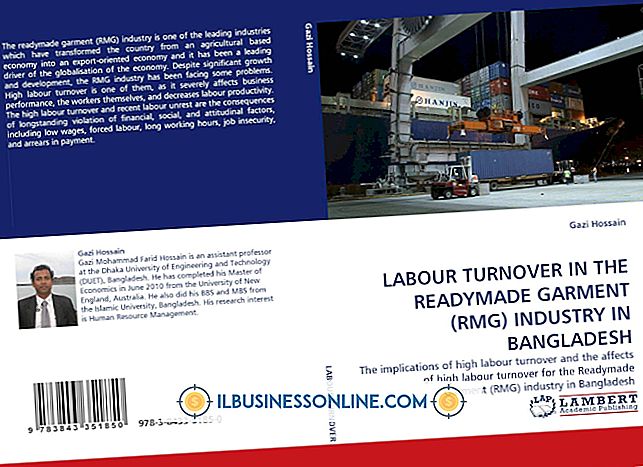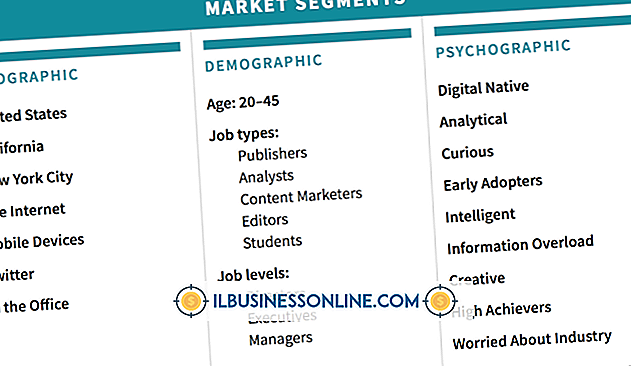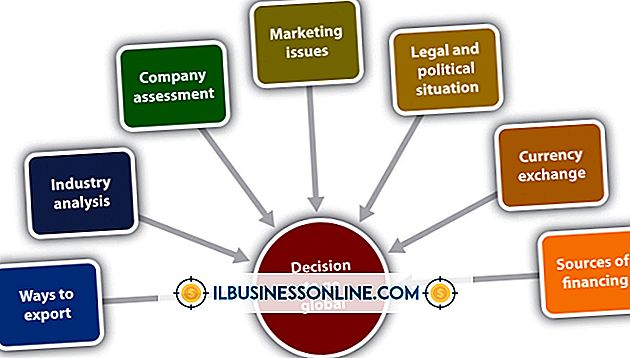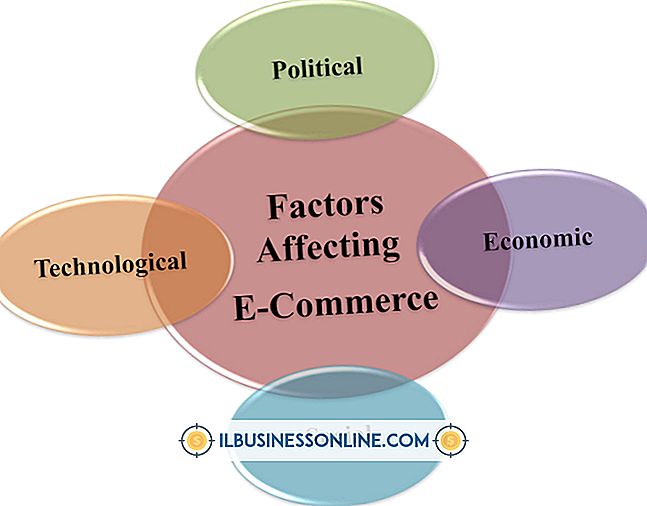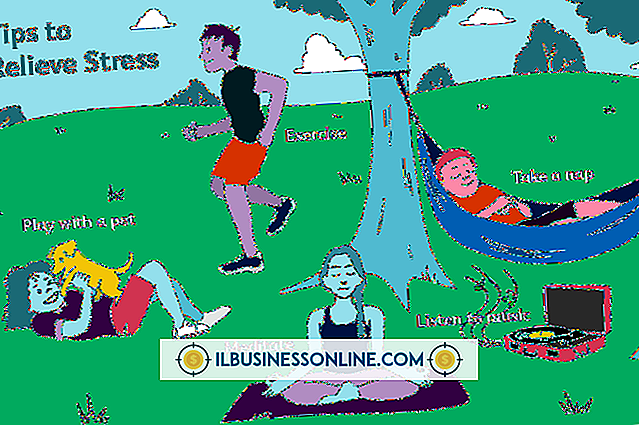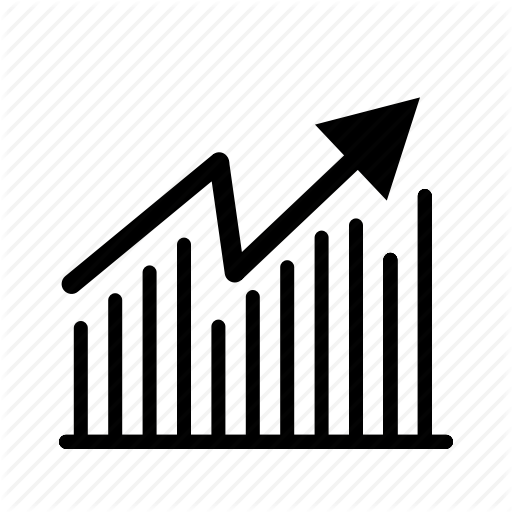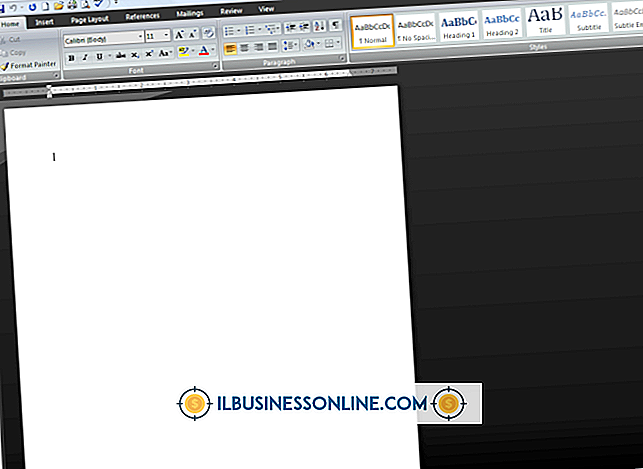Excel 2003에서 VLookup을 사용하여 CSV의 데이터를 참조하는 방법

Microsoft Excel의 VLOOKUP 기능은 다른 셀의 데이터를 가져옵니다. 배열에서 특정 값을 검색하고 그 값에 인접한 셀의 값을 반환합니다. 일반적으로 VLOOKUP은이 데이터를 스프레드 시트의 셀에서 가져옵니다. 그러나 Excel은 쉼표로 구분 된 값 (CSV) 파일을 비롯하여 다른 파일에서도 데이터를 가져올 수 있습니다. CSV 파일은 주소록 및 GPS 위치 목록과 같은 다양한 출처에서 데이터 열을 만들고 VLOOKUP을 사용하면 비즈니스에서 이러한 소스를 분석 할 수 있습니다.
1.
Excel 메뉴 바에서 "데이터"를 클릭하십시오.
2.
"외부 데이터 가져 오기"를 클릭 한 다음 "데이터 가져 오기"를 클릭하십시오.
삼.
"파일 형식"드롭 다운 상자를 클릭하십시오. 드롭 다운 메뉴에서 "텍스트 파일 ( .prn, .txt, * csv)"을 클릭하십시오.
4.
CSV 파일로 이동하여 선택하십시오. "마침"을 클릭하십시오.
5.
"새 워크 시트"를 클릭하십시오. "확인"을 클릭하여 CSV 파일의 데이터를 새 시트에 추가하십시오.
6.
통합 문서의 다른 시트에있는 셀에 다음 수식을 입력하십시오.
= VLOOKUP ( "example", Sheet2! F10 : G20, 2, FALSE)
7.
"example"을 함수가 CSV 파일에서 검색해야하는 데이터로 바꿉니다. 예를 들어 특정 트랜잭션에 대한 CSV 파일을 검색하려면 트랜잭션 ID를 입력하십시오. 단어, 날짜 또는 숫자 문자열을 검색 할 수도 있습니다.
8.
"Sheet2"는 CSV 데이터를 가져온 시트 이름으로 바꿉니다.
9.
"F10 : G20"을 VLOOKUP이 검색해야하는 배열의 주소로 바꿉니다.
10.
VLOOKUP이 찾아야하는 데이터의 열 참조 번호로 "2"를 대체하십시오. 예를 들어 VLOOKUP이 트랜잭션 ID 오른쪽의 두 열에있는 데이터에 대해 CSV 파일을 검색해야하는 경우 "2"를 "3"으로 바꿉니다. 트랜잭션 ID 오른쪽에있는 데이터를 3 열 검색해야하는 경우이를 "4"로 바꾸십시오.
11.
엔터 키를 치시오."